Si vous êtes passionné par les jeux vidéo, il est fort probable que vous ayez investi dans du matériel performant. Cependant, des problèmes techniques tels que le déchirement d’écran peuvent parfois nuire à votre plaisir de jeu.
Pour pallier ce désagrément, la technologie VSync, ou synchronisation verticale, a été développée. VSync est une option conçue pour les jeux vidéo, les cartes graphiques et les écrans.
Bien que de nouvelles solutions comme G-Sync et FreeSync aient émergé, le principe fondamental de VSync demeure inchangé. Avant de vous plonger dans vos aventures vidéoludiques, il est judicieux d’optimiser vos réglages. Examinons de plus près VSync et son importance.
Qu’est-ce que la technologie VSync ?
VSync, ou synchronisation verticale, vise à coordonner le taux de rafraîchissement de votre écran avec la fréquence d’images générée par votre carte graphique. Son objectif initial était de corriger le problème du déchirement d’écran, qui survient lorsque votre processeur graphique affiche simultanément des portions de plusieurs images.
Cela se traduit par une perturbation visuelle, avec l’apparition de lignes horizontales qui divisent l’image. Par conséquent, la synchronisation entre le taux de rafraîchissement et la fréquence d’images est essentielle pour éliminer ces déchirures.
Les déchirures d’écran peuvent se manifester à tout moment, mais elles sont plus flagrantes lorsque des éléments verticaux, comme des bâtiments ou des arbres, sont présents à l’écran. Ce phénomène perturbe la concentration et dégrade l’esthétique du jeu.
VSync corrige ces défauts en limitant la fréquence d’images à la capacité de rafraîchissement de l’écran. Cela réduit le nombre d’images affichées par seconde, en l’adaptant aux performances du moniteur. Ce faisant, le problème de déchirement est résolu.
Comment activer VSync ?
VSync fonctionne de manière optimale avec la plupart des écrans, à condition que votre carte graphique le prenne en charge. L’activation peut se faire via les paramètres AMF ou les pilotes Nvidia, ou encore directement dans les options graphiques de certains jeux.
Voici la méthode étape par étape pour activer VSync via le panneau de configuration Nvidia de votre ordinateur :
- Cliquez sur le bouton Démarrer et saisissez « Panneau de configuration Nvidia ». Appuyez sur Entrée pour l’ouvrir.
- Dans la partie gauche du panneau, recherchez l’option de gestion des paramètres 3D.
- Cliquez sur Synchronisation Verticale dans l’onglet des paramètres généraux. Si ce n’est pas déjà fait, activez l’option dans le menu déroulant.
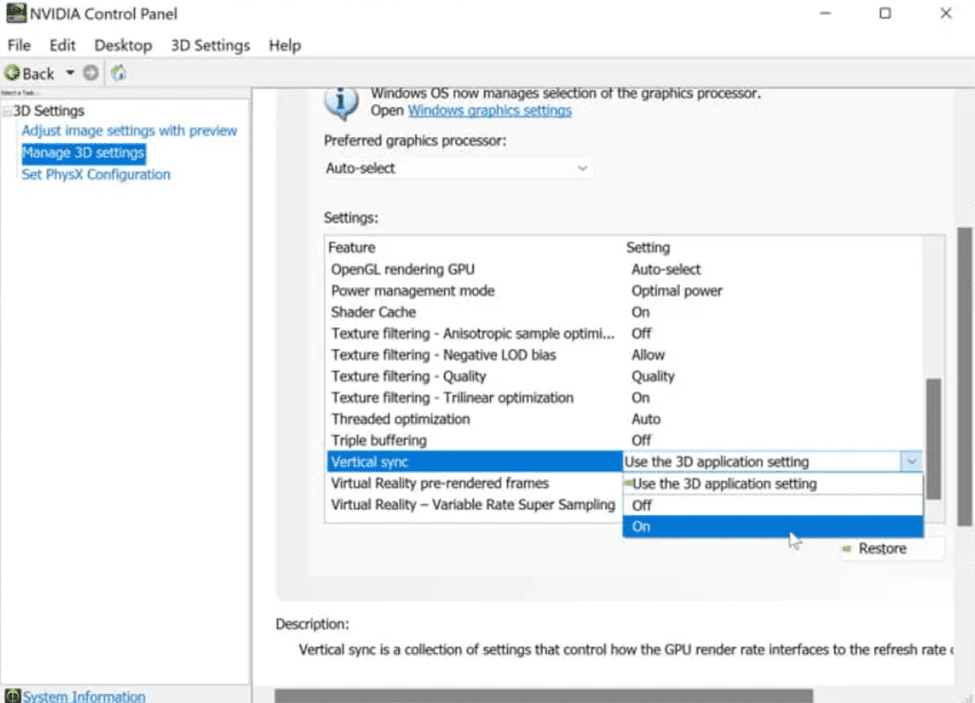
Les interfaces peuvent varier selon les GPU, mais la démarche générale reste similaire, même si vous n’utilisez pas une carte graphique Nvidia.
Comment désactiver VSync ?
Si vous souhaitez désactiver VSync, suivez les étapes suivantes :
- Ouvrez le panneau de configuration Nvidia en tapant « Panneau de configuration Nvidia » dans le menu Démarrer et en appuyant sur Entrée.
- Sélectionnez l’option de gestion des paramètres 3D dans la barre latérale gauche.
- Sous l’onglet des paramètres globaux, cliquez sur Synchronisation Verticale et désactivez l’option dans le menu déroulant si elle est active.
Les avantages de l’utilisation de VSync
VSync est particulièrement utile si vous rencontrez des problèmes de déchirement d’écran. Lorsqu’il fonctionne correctement, VSync aligne les performances de votre carte graphique sur celles de votre écran, ce qui permet de réduire les déchirures. Il est également utile lorsque votre GPU est trop puissant par rapport aux besoins graphiques du jeu (par exemple, avec des jeux très anciens).
Les cartes graphiques fonctionnant à pleine capacité peuvent générer des fréquences d’images extrêmement élevées, ce qui peut entraîner une surchauffe. En limitant le nombre d’images par seconde au taux de rafraîchissement de l’écran, VSync soulage votre processeur graphique.
Les inconvénients de l’utilisation de VSync
Malgré son efficacité, VSync peut parfois avoir un impact négatif sur l’expérience de jeu. Comme VSync attend que l’écran soit prêt avant d’afficher une image, cela peut causer un décalage dans la réactivité (input lag). Ce décalage est particulièrement gênant lors de parties intenses.
La fréquence d’images peut également chuter en dessous du taux de rafraîchissement de l’écran, entraînant une perte de fluidité. L’activation de la triple mise en mémoire tampon peut atténuer ce problème, mais cette option n’est pas toujours fiable.
Faut-il activer ou désactiver VSync ?
VSync est une option intéressante pour améliorer votre expérience de jeu, à condition qu’elle fonctionne correctement. Elle élimine les déchirures d’écran et évite de solliciter excessivement votre GPU, notamment lors de l’affichage d’images à l’origine de ces déchirures.
Il existe des alternatives à VSync, telles que AMD FreeSync et Nvidia G-Sync. Un mauvais réglage de VSync peut entraîner un décalage d’entrée et une baisse de la fréquence d’images.
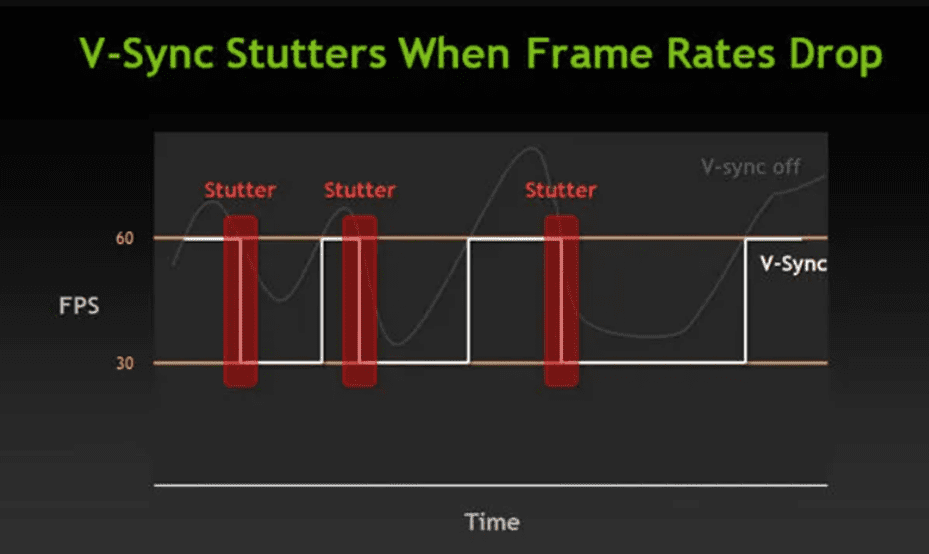
Alors, faut-il activer ou désactiver VSync ? La réponse est simple. Si vous êtes gêné par des déchirures d’écran fréquentes, VSync est une solution efficace. En revanche, si vous constatez un décalage dans la réactivité ou une baisse de la fréquence d’images, il vaut mieux désactiver VSync. Dans la majorité des cas, VSync ne pose pas de problème, et le laisser activé est une option sûre.
Conclusion
Les instructions ci-dessus sont un guide général pour accéder aux paramètres VSync. L’interface peut varier selon le GPU que vous utilisez, mais la procédure est généralement similaire. Il est essentiel d’analyser les performances de votre système pour déterminer si l’activation ou la désactivation de VSync est la meilleure option pour vous.
Vous pouvez également consulter des articles sur la réinitialisation de votre carte graphique.